
【iVcam】テレワーク民必見、スマホがWebカメラの代用品に!?誰でもできる簡単Web会議のススメ!#おうち時間
みなさん、こんにちは!
最近はテレワークの需要からか、店頭にもメーカーにもWebカメラが無いという状況が続いています。
僕の勤めているお店の方にも入荷の目途はあるのですが、今すぐに手に入るかというとそうではありません。。。
旧式のノートPCやデスクトップにはWebカメラが内蔵されていなく、お仕事などで困られてる方も多く見かけます。
そういう僕もデスクトップの方に取り付けるWebカメラを持っていなくて、Zoom飲みの時にゲームしながら飲むということができなくて困っていました。。。
そんな時に見つけたのが、アプリ「iVCam」です!
簡単に説明すると、自信のスマートフォンやタブレットのカメラ機能を主PCのWebカメラの代用として使用することができるアプリなのです。
当然、ios、android両対応です。
基本使用は無料ですが、画面上にロゴが入ったり、トライアル期間が過ぎると解像度が「640×480」になるという制限はありますが、それでもWebカメラが手に入るまでの代用としては申し分ない性能を持っています。
では、早速使ってみましょう!

既に繋がっていますが、これが我が家の環境です。
正面のipadをWebカメラとして、左の画面にZoomを起動して、右の画面でゲームしています。
Zoomは背景を変えられるので、お家の景色を見せたくない場合などは重宝します!
マルチディスプレイはいろいろ滾りますね!
ノートパソコンでも対応している端子からモニタに接続すればデュアルモニタまでは大体大丈夫です!
昔は3画面でやっていたのですが、今は諸事情によりデュアルディスプレイです。
上記みたいにWeb会議、ゲームみたいに別けることもできますけど、
テレワーク中にゲームをしてはいけませんよ!
世の中にはキーボードのどのキーを多く押しているかがわかるソフトなどもありますからね。。。
ちなみに多いのは、W、A、S、Dとスペースの左端らしいです。
それはさておき接続の流れですが、
①まず主PCにUSBでスマホかタブレットを接続します。
②主PCにiVcamのソフトをインストール 「公式サイトよりこちら」
Download for Windowsからダウンロードしてください。
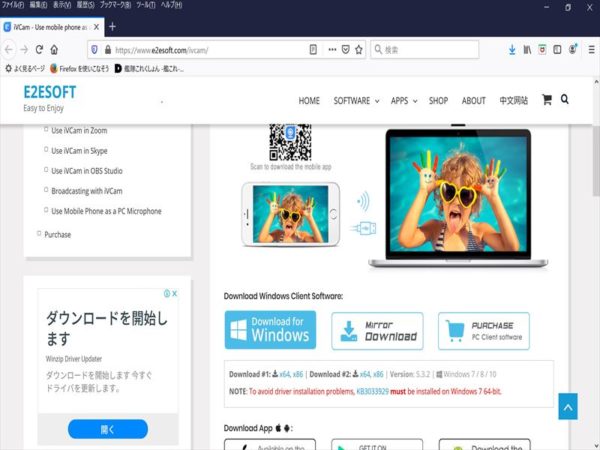
③カメラ化する端末にもアプリをインストール 「iphoneの場合はAppStoreからインストールできます」
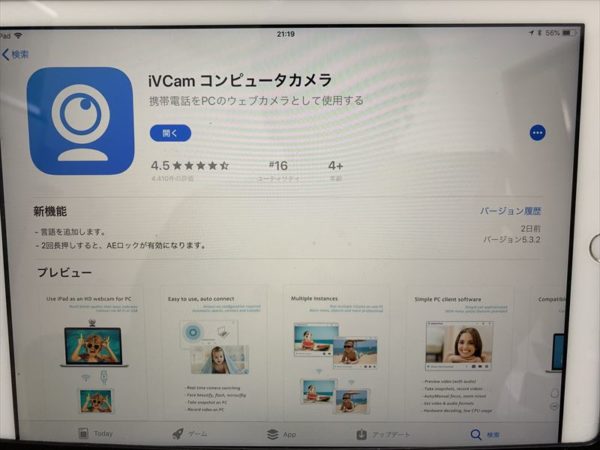
④両端末でアプリとソフトを起動。
リンクしましたね!
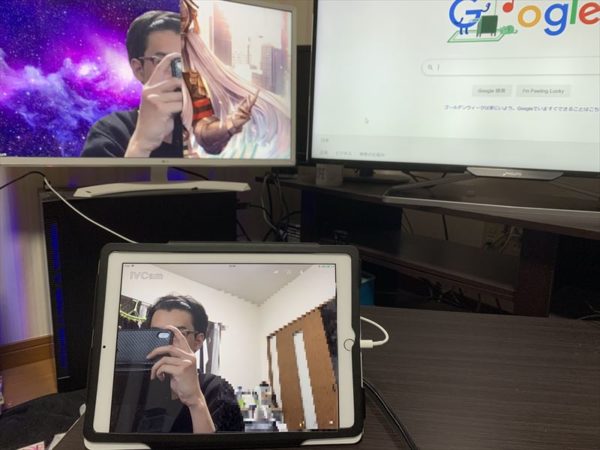
あとは、ZOOMなどのWeb会議アプリを立ち上げたら完了です!
基本的にWeb会議アプリの方にはiVcamとしてデバイス認識されていますので、表示されない場合には設定からカメラデバイスの変更をしてあげればだいたいは認識すると思います!
また、無線での接続もできます。(同wi-fiネットワーク接続時)
カメラの配置等を工夫して撮影したい場合などは、外付けWebカメラよりうまく使えるかもしれませんね!
無料版の場合は音声プラグインは別途必要なので、ヘッドセットなどと一緒に使うのがベストです!
おまけにヘッドセットお勧めも書いてあるのでぜひ読んでみてください!
この外付けWebカメラが枯渇している時代、代用としては十分役目を果たしてくれると思いますので、お困りの方は是非試してみてください!
ここからおまけ・・・
Webカメラとは別にヘッドセットも品薄な状態です。
我がお店も、現在はゲーミングヘッドセットが良く購入されています。
ただゲーミングヘッドセットは高いイメージを持たれる方も多いですが、実はお手頃でリーズナブルな製品もあります!
例えば
RAZERのTETRA

ジャックが一本のタイプなので、ノートパソコンやスマートフォンなどにはぴったり!
片耳タイプなので、Web会議中にこちら側で何かあった時も聞き逃しにくくなるのがいいところでしょう!
金額もお手頃3980円(別)! アプライド小倉店には在庫ありますので、ご入用の際は是非お願いいたします!
後は金額は高いですが、個人的に使っていて有用なものを紹介します!
rogicoolのg533
7.1チャンネルのワイヤレスゲーミングヘッドセットです。
ワイヤレスながら遅延が無いところがお気に入りです。
ゲーム中少し離席したりするときも、つけっぱなしで動き回れるので会話から離れなくて済むのがいいですね。
ゲーム中も7.1チャンネル対応なので臨場感ある音声を楽しむことができます。
rogicoolのM570

トラックボール式のワイヤレスマウスです。
通常のマウスと違い、左にある玉を転がして操作するので場所を選ばないという部分が特徴です。
休日ベットに横になってアニメ見てるときとかは手元にこれがあれば動く必要が無くなります。
個人的にゲームするときは合わないので使ってないですが、これを使ってFPSがとてもうまい猛者もいます。
精密作業時は自分に合ったマウスを使うのが良いと思いますが、リモコン代わりには最適です。
是非、自分に合ったパソコンライフを満喫してくださいね!!
では、また次回!!



